在当今这个信息技术飞速发展的时代,电脑已成为我们工作和生活中不可或缺的一部分。了解电脑配置对于维护电脑性能、升级硬件以及选购新电脑都至关重要。本文旨在...
2025-04-14 4 电脑
电脑无声音是一个常见的问题,可能由多种原因引起。本文将介绍一些常见的导致电脑无声音的问题,并提供解决方法,帮助用户快速恢复电脑正常声音。

1.确认音量调节是否正常

-检查电脑的音量调节是否为静音或低音量。
-确认系统音量设置、物理音量调节器等是否正常,确保音量未被意外调低或静音。
2.检查扬声器连接

-排查扬声器与电脑之间的连接问题。
-检查扬声器与电脑之间的连接线是否松动或损坏,确保连接端口正确插入,不会导致信号传输中断。
3.检查外部设备音频输出
-确认外接设备是否正常输出音频。
-检查外接耳机、音箱等设备是否工作正常,可通过尝试连接其他设备来排除故障。
4.更新或重新安装音频驱动程序
-检查并更新音频驱动程序。
-前往电脑制造商或声卡制造商的官方网站,下载并安装最新的音频驱动程序,修复可能的驱动问题。
5.检查操作系统的音频设置
-检查操作系统的音频设置是否正确。
-进入操作系统的音频设置页面,确保默认音频设备选择正确,并检查其他相关设置是否导致声音无法正常输出。
6.执行系统故障排除工具
-使用系统自带的故障排除工具来解决问题。
-根据操作系统的不同,执行相应的故障排除工具,如Windows下的“音频故障排除”等,自动识别并修复常见问题。
7.检查音频线路
-排查音频线路是否损坏。
-使用其他已知工作正常的音频设备连接至电脑,以排除音频线路本身的故障可能性。
8.恢复系统到较早的时间点
-使用系统还原功能回滚系统设置。
-利用系统还原功能将电脑还原到较早的时间点,恢复可能因软件或系统设置导致的问题。
9.检查硬件故障
-排查可能的硬件故障。
-检查扬声器是否损坏,尝试连接其他音频设备来排除扬声器本身的故障。
10.升级操作系统或音频硬件
-考虑升级操作系统或音频硬件。
-某些老旧的操作系统版本或音频硬件可能不再受到支持,升级至最新版本可以解决与其相关的兼容性问题。
11.检查音频格式和解码器
-确认音频格式和解码器是否兼容。
-检查音频文件的格式以及电脑上安装的解码器,确保它们之间的兼容性,避免无法播放声音的问题。
12.清理系统垃圾文件和注册表项
-清理垃圾文件和无效注册表项。
-使用系统清理工具或第三方软件清理系统中的垃圾文件和无效注册表项,提高电脑性能和稳定性。
13.检查杀毒软件设置
-检查杀毒软件对音频设备的设置。
-部分杀毒软件可能会对音频设备进行限制,检查设置并确保允许音频设备正常工作。
14.重启电脑
-尝试重启电脑来解决问题。
-有时候,仅仅重新启动电脑就能解决一些临时性的问题,包括音频无声的情况。
15.寻求专业技术支持
-如果问题依然存在,寻求专业技术支持。
-如果以上方法均无法解决问题,建议联系电脑制造商、声卡制造商或专业维修人员寻求进一步的帮助。
电脑无声音可能由多种原因引起,包括硬件故障、驱动问题、设置错误等。通过逐步排查和尝试各种解决方法,用户可以恢复电脑正常的声音功能。如无法解决,建议寻求专业技术支持。
标签: 电脑
版权声明:本文内容由互联网用户自发贡献,该文观点仅代表作者本人。本站仅提供信息存储空间服务,不拥有所有权,不承担相关法律责任。如发现本站有涉嫌抄袭侵权/违法违规的内容, 请发送邮件至 3561739510@qq.com 举报,一经查实,本站将立刻删除。
相关文章
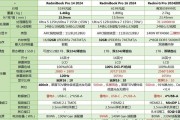
在当今这个信息技术飞速发展的时代,电脑已成为我们工作和生活中不可或缺的一部分。了解电脑配置对于维护电脑性能、升级硬件以及选购新电脑都至关重要。本文旨在...
2025-04-14 4 电脑
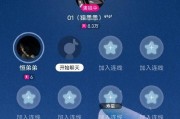
在我们使用电脑享受刷抖音乐趣的时候,如果突然遭遇无声困扰,那无疑会影响我们的观看体验。别担心,本文将为你提供一系列实用的解决方案,帮你快速恢复抖音的音...
2025-04-14 3 电脑

当您打开电脑,发现屏幕一片漆黑,但电脑内部却有声音传出,这常常意味着电脑显示系统出现了问题。这种情况可能让初学者感到束手无策,但请放心,您可以按照本文...
2025-04-14 3 电脑
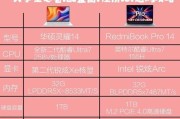
在这个日新月异的科技时代,电脑已经成为我们日常工作和生活中不可或缺的工具。一款性能出色的电脑配置,不仅可以提高工作效率,还能确保娱乐体验的畅快淋漓。好...
2025-04-14 1 电脑

在日常工作和学习中,电脑桌面的整洁性至关重要,它直接关联到我们的使用体验。百度网盘作为一款流行的网络存储工具,它的桌面图标可能会被一些用户设置为自动显...
2025-04-14 1 电脑
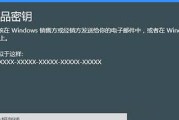
华为作为全球知名的科技公司,在个人电脑市场上同样拥有出色的产品。购买华为电脑之后,用户可能需要了解如何设置激活状态,以保证设备的正常运行和使用。在本文...
2025-04-14 1 电脑